Mettre à jour des modules Azure PowerShell dans Automation
Les modules PowerShell les plus courants sont fournis par défaut dans chaque compte Automation. Voir Modules par défaut. À mesure que l’équipe Azure met à jour les modules Azure, des modifications peuvent se produire avec les cmdlets incluses. Ces modifications, par exemple, en renommant un paramètre ou en déconseillant entièrement une cmdlet, peuvent avoir un impact négatif sur vos runbooks.
Remarque
Vous ne pouvez pas supprimer des modules globaux, qui sont des modules prêts à l’emploi fournis par Automation.
Important
La nouvelle expérience d’environnement Runtime vous permet de gérer des modules et des packages en vous autorisant à configurer l’environnement d’exécution du travail. Dans la nouvelle expérience, les panneaux Modules et Packages ne sont pas disponibles. Pour gérer des modules et des packages, consultez Gérer l’environnement Runtime et les runbooks associés.
Configurer un compte Automation
Pour éviter toute incidence sur vos runbooks et sur les processus qu’ils automatisent, veillez à tester et valider les mises à jour. Si vous n’avez pas de compte Automation dédié destiné à cet usage, créez-en un pour pouvoir tester différents scénarios pendant le développement de vos runbooks. Ces tests doivent comprendre des changements itératifs, comme la mise à jour des modules PowerShell.
Vérifiez que votre compte Automation a ajouté une identité managée affectée par le système ou une identité managée affectée par l’utilisateur.
Si vous développez vos scripts localement, il est recommandé de disposer localement des mêmes versions de module que celles disponibles dans votre compte Automation à des fins de test, pour être assuré d’obtenir les mêmes résultats. Une fois que les résultats sont validés et que vous avez appliqué les changements nécessaires, vous pouvez les passer en production.
Remarque
Un nouveau compte Automation peut ne pas contenir les derniers modules.
Mettre à jour les modules Az
Les sections suivantes expliquent comment mettre à jour des modules Az via le portail (recommandé) ou via le runbook.
Mettre à jour les modules Az via le portail
Actuellement, la mise à jour des modules Az est disponible uniquement via le portail. Les mises à jour par le biais de PowerShell et du modèle ARM seront disponibles à l’avenir. Seuls les modules Az par défaut sont mis à jour lors de l’exécution des étapes suivantes :
Connectez-vous au portail Azure et accédez à votre compte Automation.
Sous Ressources partagées, sélectionnez Modules.
Sélectionnez Mettre à jour les modules Az.
Sélectionnez Module à mettre à jour. Par défaut, cela affiche le module Az.
Dans la liste déroulante, sélectionnez une Version de module et une Version de runtime
Sélectionnez Mettre à jour pour mettre à jour le module Az avec la version que vous avez sélectionnée. Dans la page Modules, vous pouvez voir la liste, comme illustré ci-dessous :
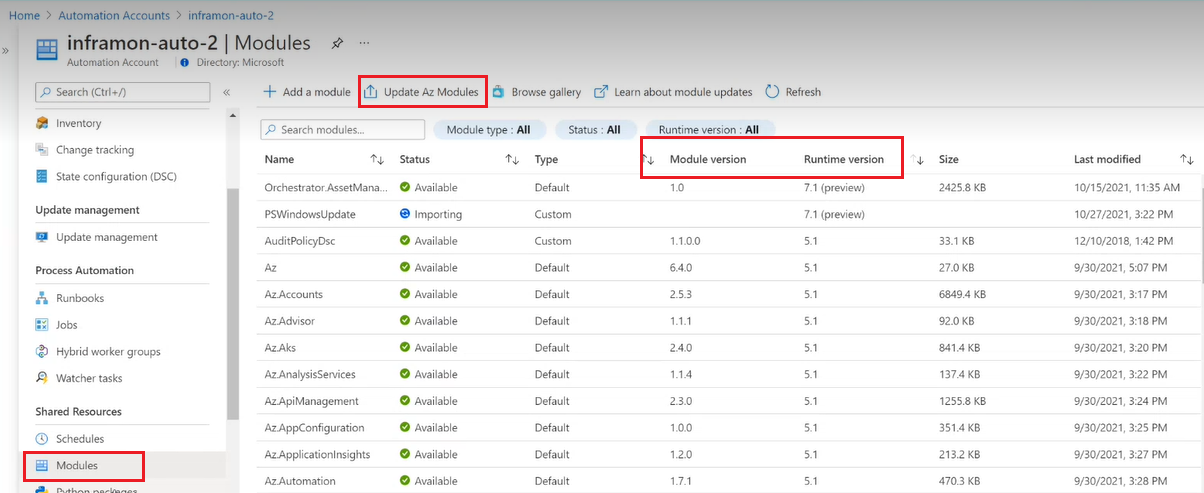
Si vous sélectionnez une version inférieure à la version existante du module Az importée dans le compte Automation, l’opération de mise à jour effectue une restauration vers la version inférieure sélectionnée.
Vous pouvez vérifier l’opération de mise à jour en activant la propriété Version et état du module dans la liste de modules sous Modules PowerShell.
L’équipe Azure met régulièrement à jour la version du module et fournit une option permettant de mettre à jour les modules Az par défaut en sélectionnant la version du module dans la liste déroulante.
Mettre à jour les modules Az via runbook
Pour mettre à jour les modules Azure dans votre compte Automation :
- Utilisez le runbook Update-AutomationAzureModulesForAccount, disponible en tant que open source.
- Téléchargez à partir du référentiel GitHub pour commencer à utiliser ce runbook pour mettre à jour vos modules Azure.
- L’importer dans votre compte Automation ou l’exécuter en tant que script. Pour savoir comment importer un runbook dans votre compte Automation, consultez Importer un runbook.
Remarque
Nous vous recommandons de mettre à jour les modules Az via le Portail Azure. Vous pouvez également effectuer cette opération à l’aide du script Update-AutomationAzureModulesForAccount, disponible en tant qu’open source et fournie en tant que référence. Toutefois, en cas d’échec de runbook, vous devez modifier des paramètres dans le runbook selon les besoins ou déboguer le script en fonction du scénario.
Le runbook Update-AutomationAzureModulesForAccount prend en charge la mise à jour des modules Azure, AzureRM et Az par défaut. Consultez le fichier Lisez-moi du runbook Mettre à jour les modules Azure pour plus d’informations sur la mise à jour des modules Az.Automation avec ce runbook. Il existe d’autres facteurs importants que vous devez prendre en compte lorsque vous utilisez les modules Az dans votre compte Automation. Pour en savoir plus, consultez Gérer les modules dans Azure Automation.
Utilisez le code runbook de mise à jour comme script PowerShell standard
Vous pouvez utiliser le code de runbook comme un script PowerShell ordinaire plutôt que comme runbook. Pour ce faire, commencez par vous connecte à Azure à l’aide de la cmdlet Connect-AzAccount, puis transmettez -Login $false au script.
Utiliser le runbook de mise à jour sur des clouds souverains
Pour utiliser ce runbook sur des clouds souverains, utilisez le paramètre AzEnvironment pour transmettre l’environnement approprié au runbook. Les valeurs acceptables sont AzureCloud (cloud public Azure), AzureChinaCloud, AzureGermanCloud et AzureUSGovernment. Ces valeurs peuvent être récupérées en utilisant Get-AzEnvironment | select Name. Si vous ne transmettez pas de valeur à cette cmdlet, la valeur par défaut du runbook est AzureCloud.
Utiliser le runbook de mise à jour pour mettre à jour une version de module spécifique
Si vous souhaitez utiliser une version spécifique du module Azure PowerShell au lieu du module le plus récent disponible sur PowerShell Gallery, transmettez ces versions au paramètre facultatif ModuleVersionOverrides du runbook Update-AutomationAzureModulesForAccount. Pour obtenir des exemples, consultez le runbook Update-AutomationAzureModulesForAccount.ps1. Les modules Azure PowerShell qui ne sont pas mentionnés dans le paramètre ModuleVersionOverrides sont mis à jour avec les dernières versions de module sur PowerShell Gallery. Si vous ne passez aucune valeur au paramètre ModuleVersionOverrides, tous les modules sont mis à jour avec les dernières versions de module sur PowerShell Gallery. Ce comportement est le même que celui du bouton Mettre à jour les modules Azure dans le portail Azure.
Étapes suivantes
- Pour plus d’informations sur l’utilisation des modules, consultez Gérer les modules dans Azure Automation.
- Pour plus d’informations sur le runbook de mise à jour, consultez Runbook Mettre à jour les modules Azure.